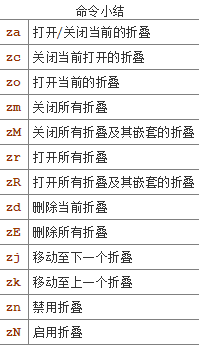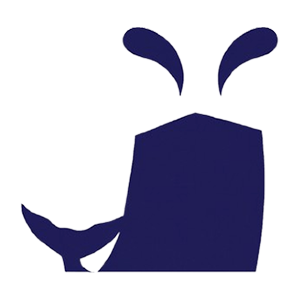VIM使用手册
查找
在normal模式下按下/即可进入查找模式,输入要查找的字符串并按下回车。 Vim会跳转到第一个匹配。按下n查找下一个,按下N查找上一个。
Vim查找支持正则表达式,例如/vim$匹配行尾的"vim"。 需要查找特殊字符需要转义,例如/vim\$匹配"vim$"。
大小写敏感查找
在查找模式中加入\c表示大小写不敏感查找,\C表示大小写敏感查找。例如:
/foo\c |
将会查找所有的"foo","FOO","Foo"等字符串。
大小写敏感配置
Vim 默认采用大小写敏感的查找,为了方便我们常常将其配置为大小写不敏感:
" 设置默认进行大小写不敏感查找 |
将上述设置粘贴到你的~/.vimrc,重新打开Vim即可生效
查找当前单词
在normal模式下按下*即可查找光标所在单词(word), 要求每次出现的前后为空白字符或标点符号。例如当前为foo, 可以匹配foo bar中的foo,但不可匹配foobar中的foo。 这在查找函数名、变量名时非常有用。
按下g*即可查找光标所在单词的字符序列,每次出现前后字符无要求。 即foo bar和foobar中的foo均可被匹配到。
替换
语法为:{作用范围}s/{目标}/{替换}/{替换标志},
全局替换::%s/源字符串/目的字符串/g。
例如:%s/foo/bar/g会在全局范围(%)查找foo并替换为bar,所有出现都会被替换(g)
基本的替换
:s/vivian/sky/ 替换当前行第一个 vivian 为 sky:s/vivian/sky/g 替换当前行所有 vivian 为 sky:n,$s/vivian/sky/ 替换第 n 行开始到最后一行中每一行的第一个 vivian 为 sky:n,$s/vivian/sky/g 替换第 n 行开始到最后一行中每一行所有 vivian 为 sky
(n 为数字,若 n 为 .,表示从当前行开始到最后一行):%s/vivian/sky/(等同于 :g/vivian/s//sky/)替换每一行的第一个 vivian 为 sky:%s/vivian/sky/g(等同于 :g/vivian/s//sky/g) 替换每一行中所有 vivian 为 sky
可以使用 # 作为分隔符,此时中间出现的 / 不会作为分隔符:s#vivian/#sky/# 替换当前行第一个 vivian/ 为 sky/:%s+/oradata/apras/+/user01/apras1+ (使用+ 来替换 / ): /oradata/apras/替换成/user01/apras1/
作用范围
作用范围分为当前行、全文、选区等等。
当前行:
:s/foo/bar/g |
全文:
:%s/foo/bar/g |
选区,在Visual模式下选择区域后输入:,Vim即可自动补全为 :'<,'>。
:'<,'>s/foo/bar/g |
2-11行:
:5,12s/foo/bar/g |
当前行.与接下来两行+2:
:.,+2s/foo/bar/g |
替换标志
上文中命令结尾的g即是替换标志之一,表示全局global替换(即替换目标的所有出现)。 还有很多其他有用的替换标志:
空替换标志表示只替换从光标位置开始,目标的第一次出现:
:%s/foo/bar |
i表示大小写不敏感查找,I表示大小写敏感:
:%s/foo/bar/i |
c表示需要确认,例如全局查找"foo"替换为"bar"并且需要确认:
:%s/foo/bar/gc |
回车后Vim会将光标移动到每一次"foo"出现的位置,并提示replace with bar (y/n/a/q/l/^E/^Y)?。
按下y表示替换,n表示不替换,a表示替换所有,q表示退出查找模式, l表示替换当前位置并退出。^E与^Y是光标移动快捷键,参考: Vim中如何快速进行光标移动
设置缩进
set autoindent设置自动缩进set shiftwidth=4设置自动缩进空格数set tabstop=4设置一个tab等于多少个空格的宽度set softtabstop=4设置软制表符,软制表符表示在Insert模式的时候按退格键时退回缩进的长度,当使用expandtab 时特别有用。set expandtab将tab变成空格:%retab!将文件中现有的tab变成空格
鼠标功能
set mouse=a启用鼠标功能set mouse-=a停用鼠标功能
鼠标模式:
- n:普通模式
- v:可视模式
- i:插入模式
- c:命令行模式
- h:在帮助文件里,以上所有模式
- a:以上所有模式
- r:跳过|lit-enter|提示
- A:在可视模式下自动选择
解决鼠标模式右键不能粘贴问题
用鼠标和可视模式复制/粘贴 (‘mouse‘ 选项必须设置,见上):
- 在文本的第一个字符上按鼠标左键,移动鼠标到文本的最后一个字母,然后释放左
键。这会启动可视模式并高亮选择区域。 - 按
"y"抽出可视文本到无名寄存器里。 - 在要插入的位置上按鼠标左键。
- 按鼠标中键(滚轮)。
折叠代码